友だちをブロック/非表示/解除する方法
更新
<イメージ>
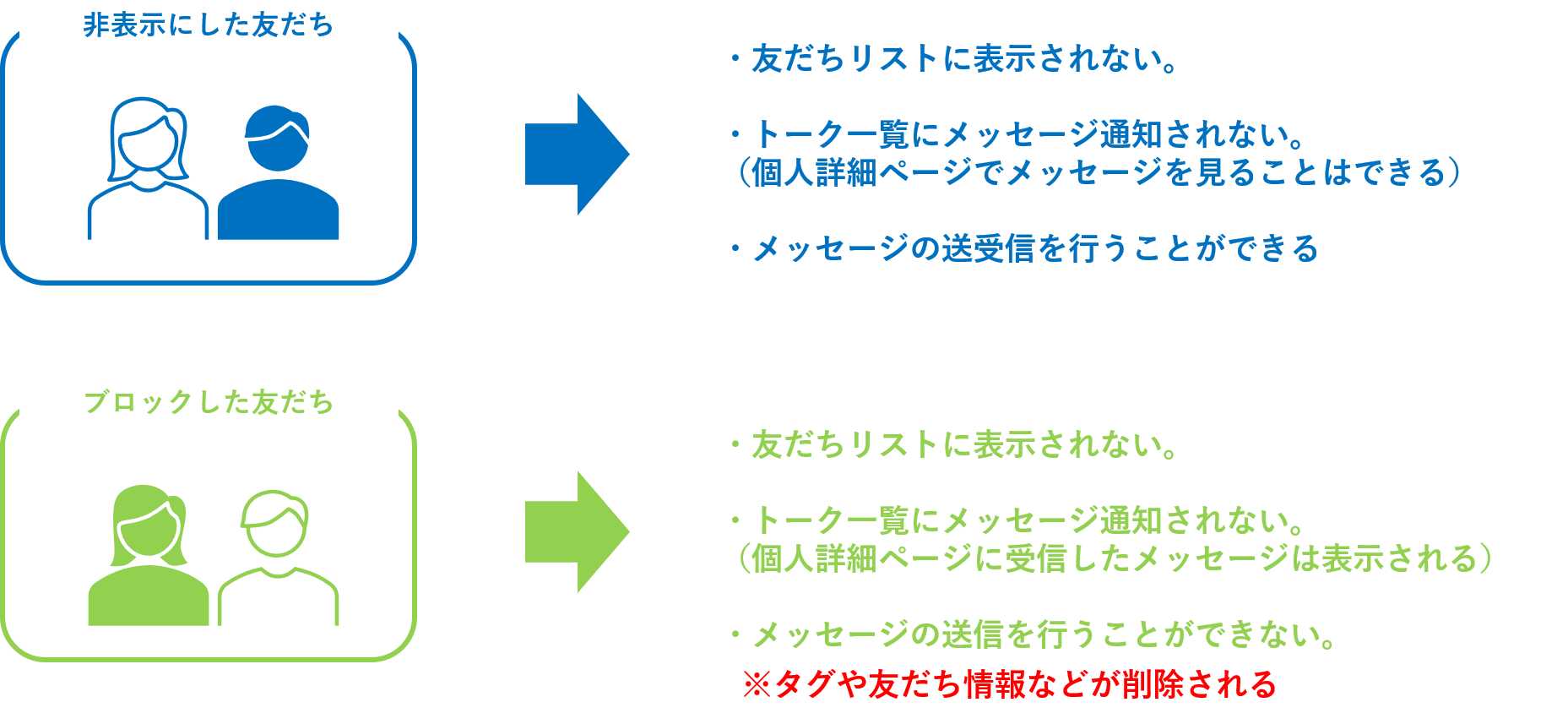
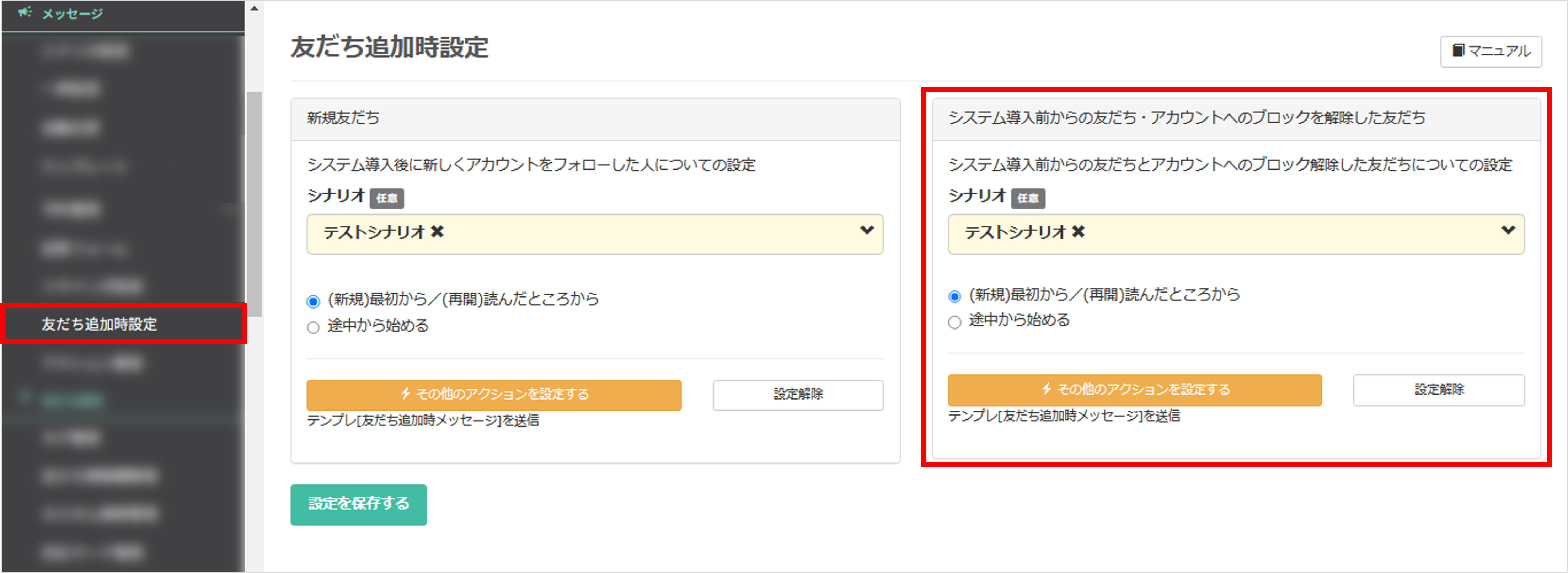
★友だち追加時設定の【システム導入前からの友だち・アカウントへのブロックを解除した友だち】にリッチメニューを設定していない場合、ブロック解除後にメニューが表示されません。ブロック/ブロック解除後もメニューを表示させたい場合は設定を行ってください。
※詳しい設定方法はこちら
友だちをブロックする方法
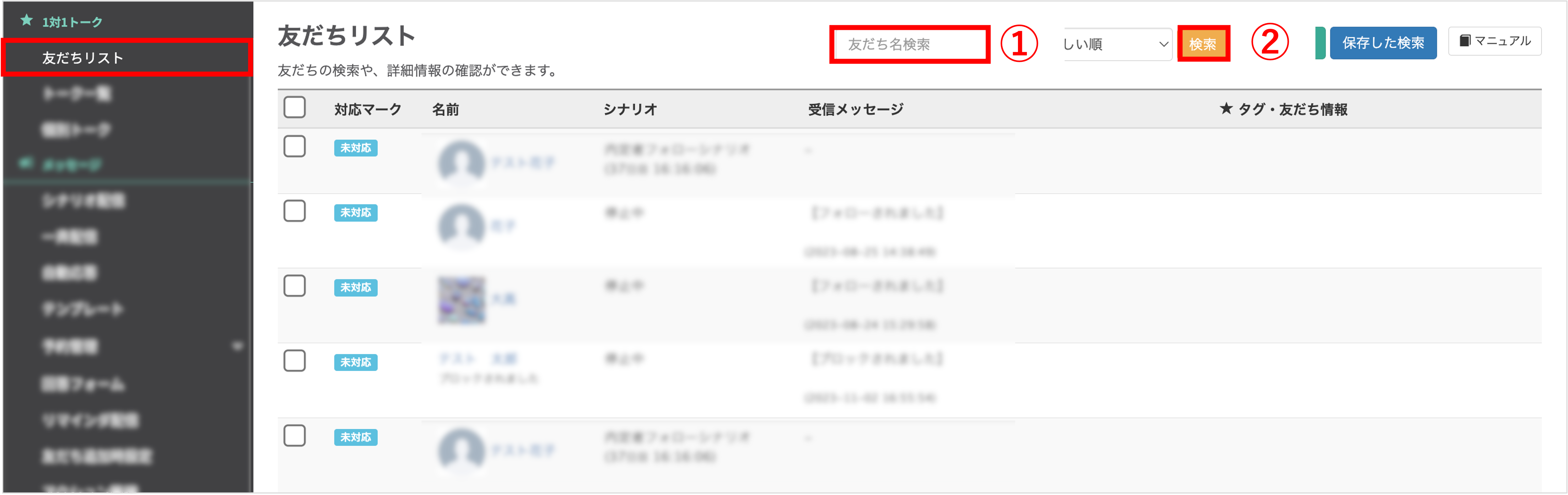 左メニュー>「友だちリスト」をクリックします。
左メニュー>「友だちリスト」をクリックします。
①『友だち名検索』の検索窓に友だちの名前を入力します。
②〔検索〕ボタンをクリックします。
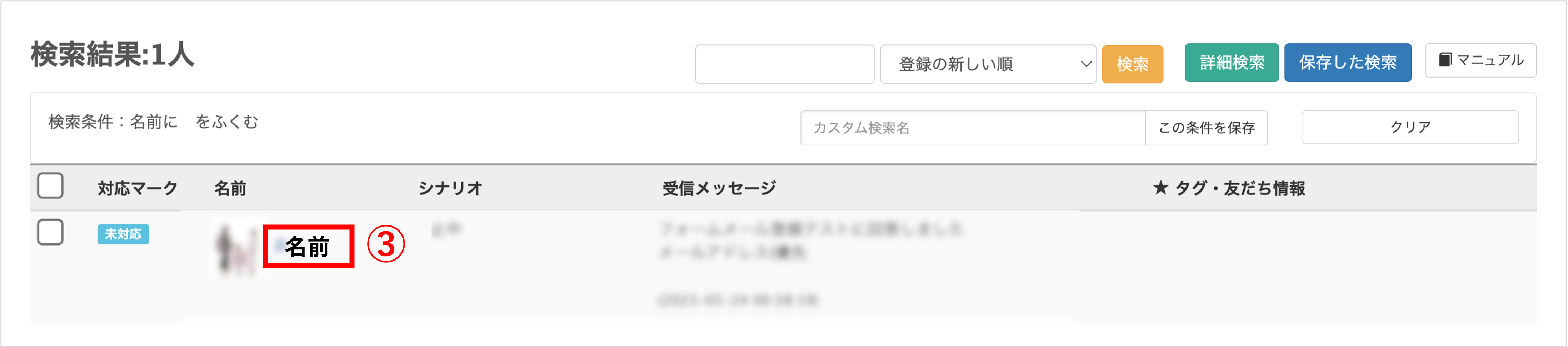
③検索結果が表示されますので、ブロックしたい友だちの名前をクリックします。
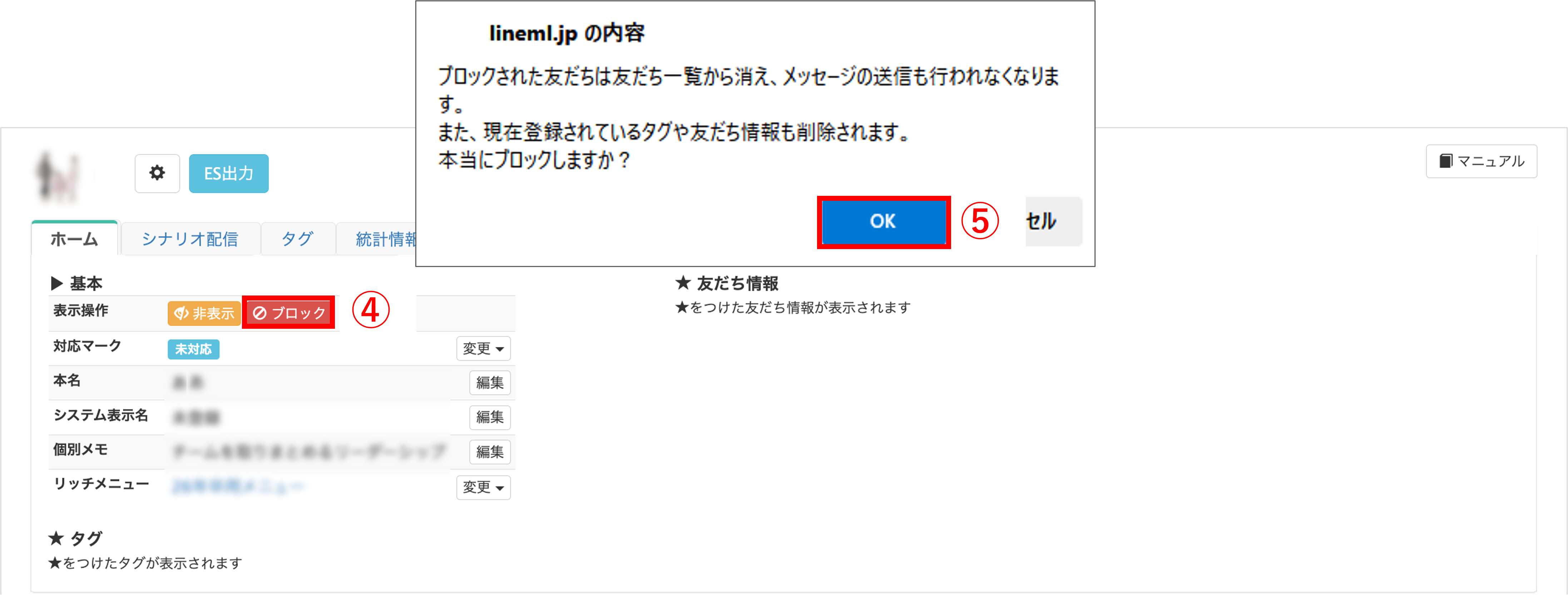
友だちの個人詳細ページの『ホーム』タブを開きます。
④赤色の〔ブロック〕ボタンをクリックします。
⑤注意喚起のポップアップが表示されますので必ず確認し〔OK〕ボタンをクリックします。
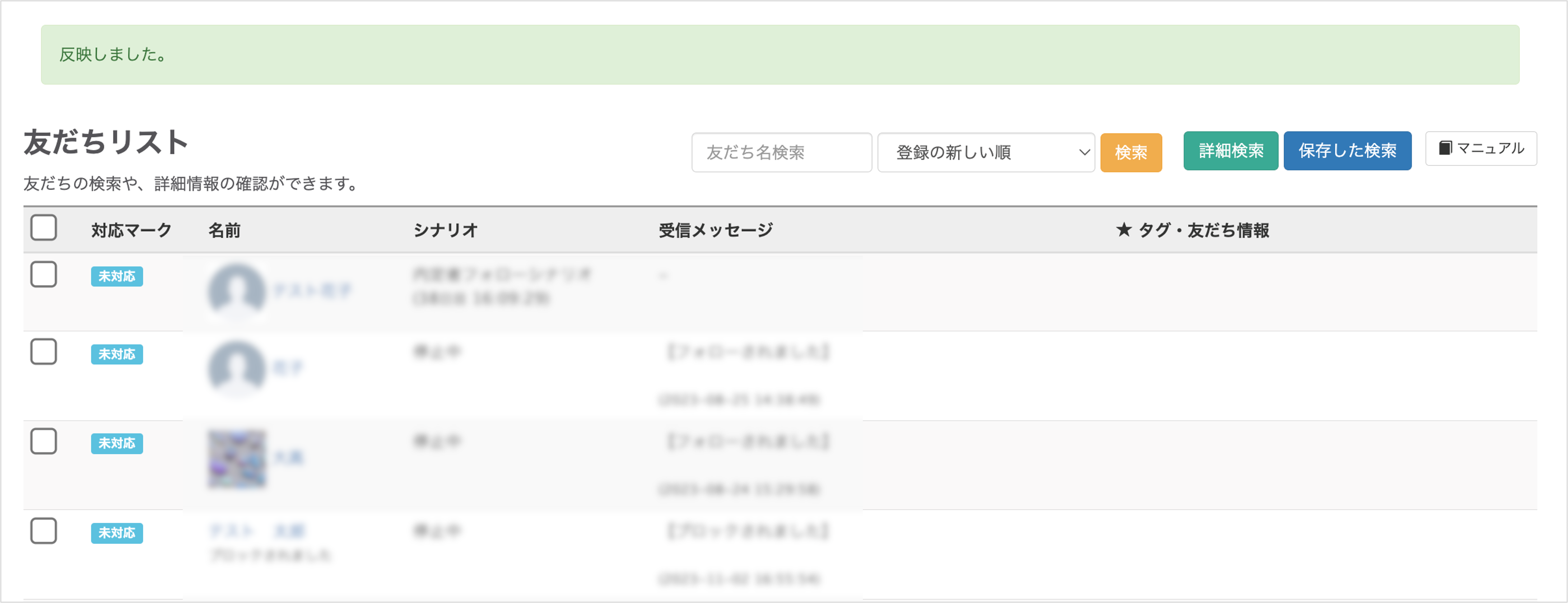
ブロック設定が反映されると友だちリストに画面が切り替わり「反映しました。」のメッセージが表示されます。
友だちを非表示にする方法
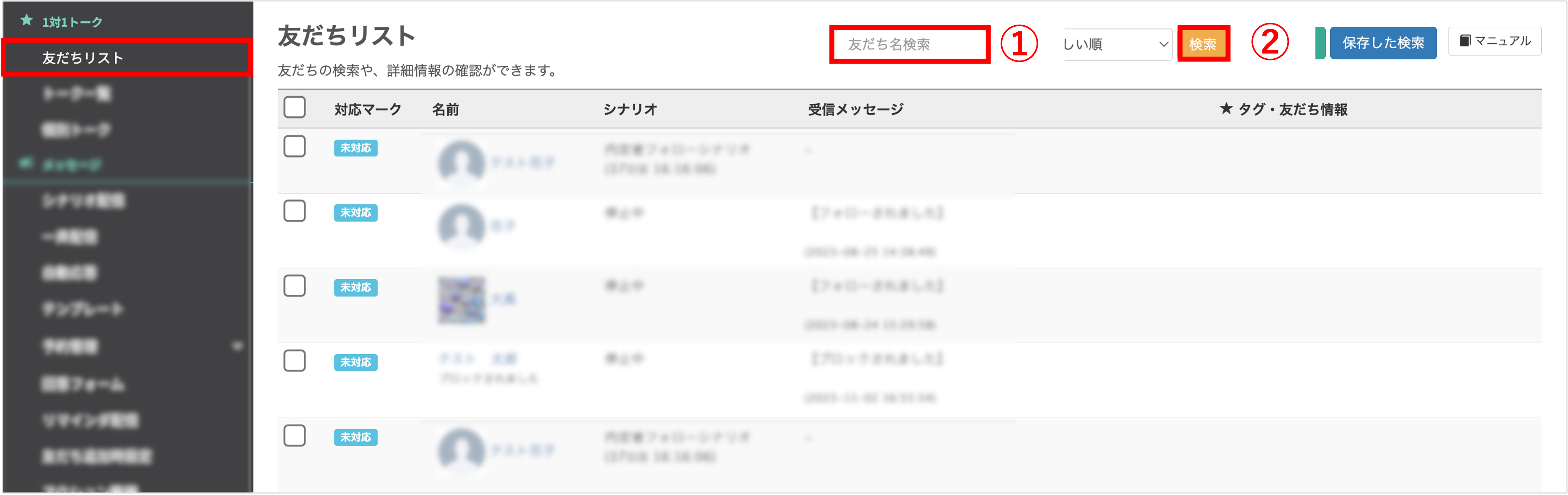
左メニュー>「友だちリスト」をクリックします。
①『友だち名検索』の検索窓に友だちの名前を入力します。
②〔検索〕ボタンをクリックします。
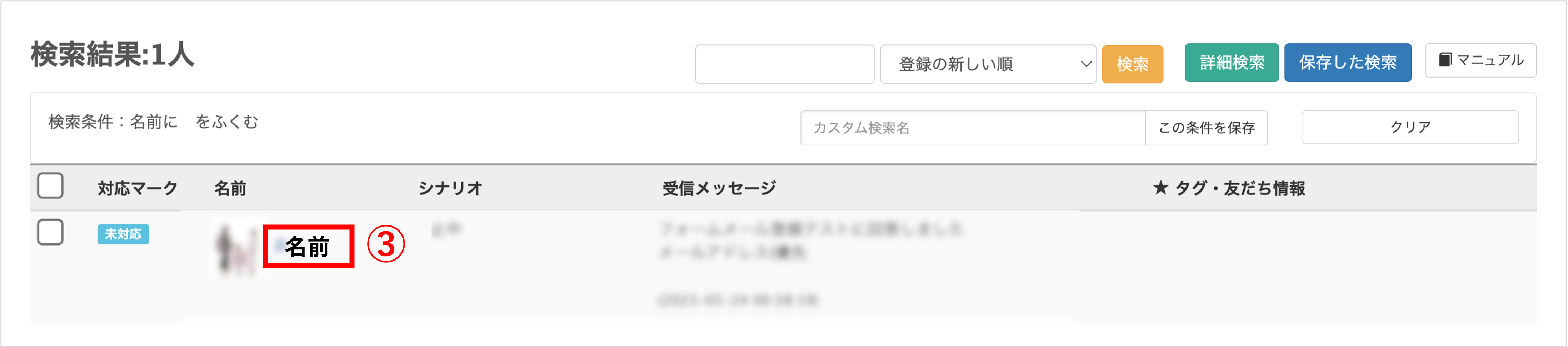
③検索結果が表示されますので、非表示にしたい友だちの名前をクリックします。
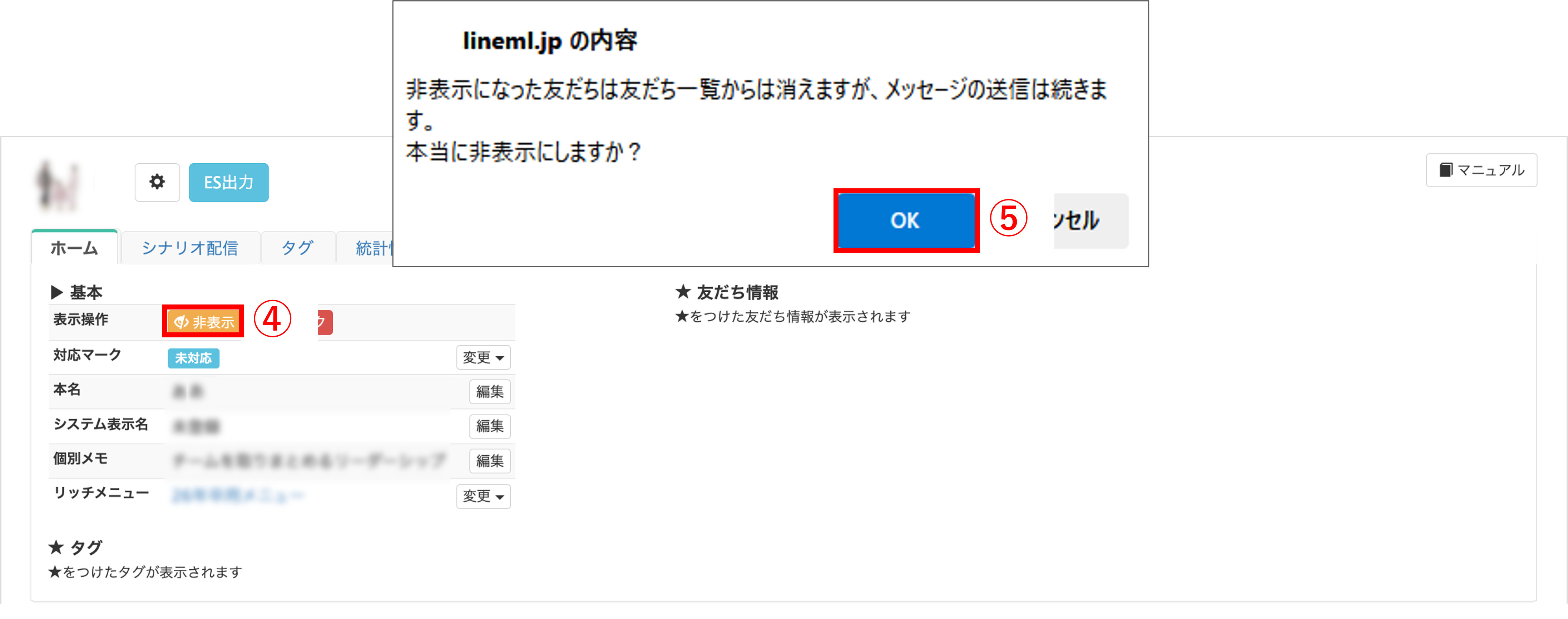
友だちの個人詳細ページの『ホーム』タブを開きます。
④オレンジ色の〔非表示〕ボタンをクリックします。
⑤注意喚起のポップアップが表示されますので確認し〔OK〕ボタンをクリックします。
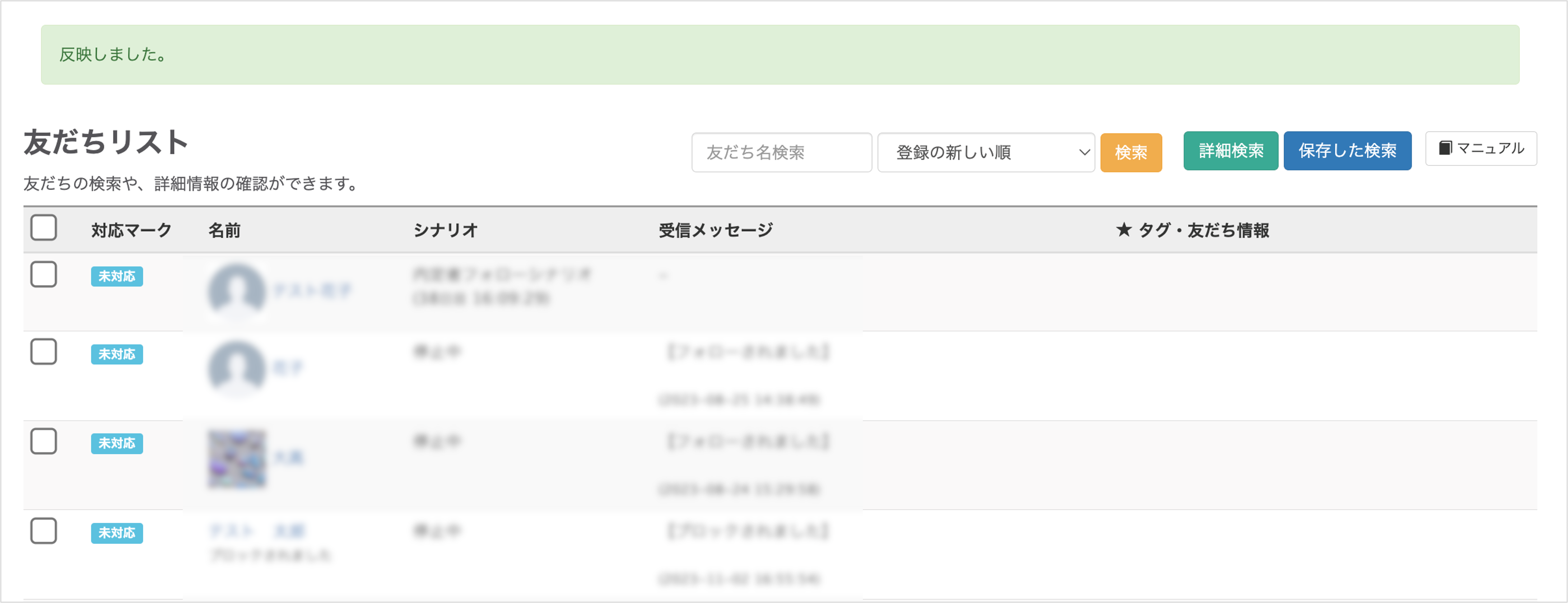
非表示設定が反映されると友だちリストに画面が切り替わり「反映しました。」のメッセージが表示されます。
ブロック/非表示した友だちを確認する方法
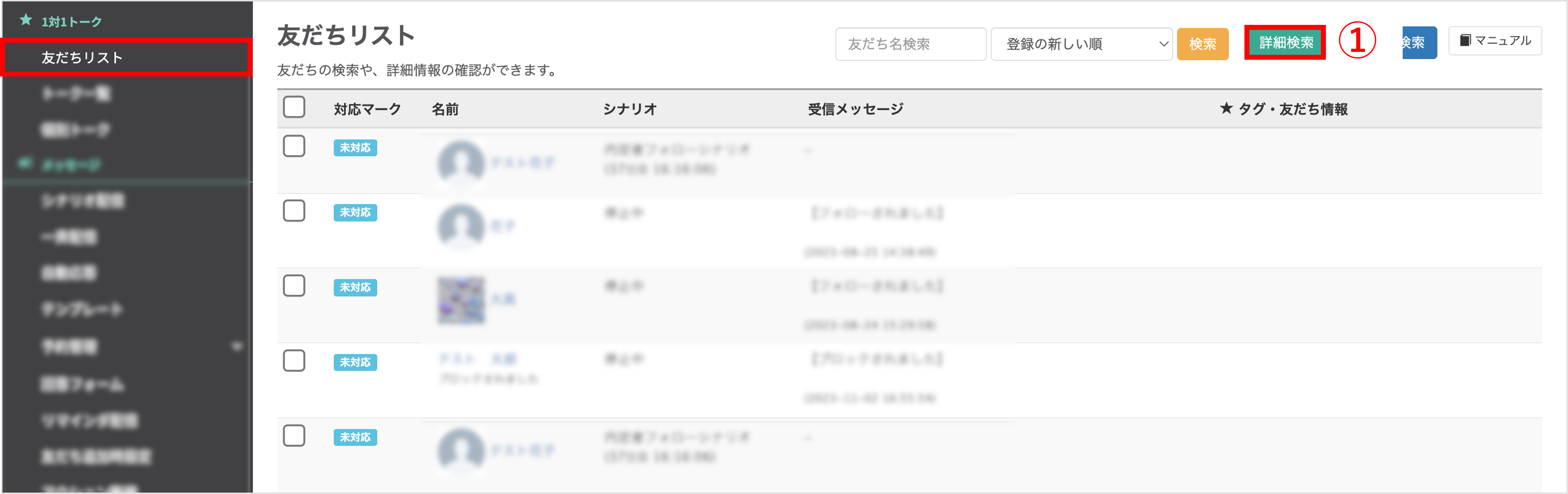
左メニュー>「友だちリスト」をクリックします。
①〔詳細検索〕ボタンをクリックします。
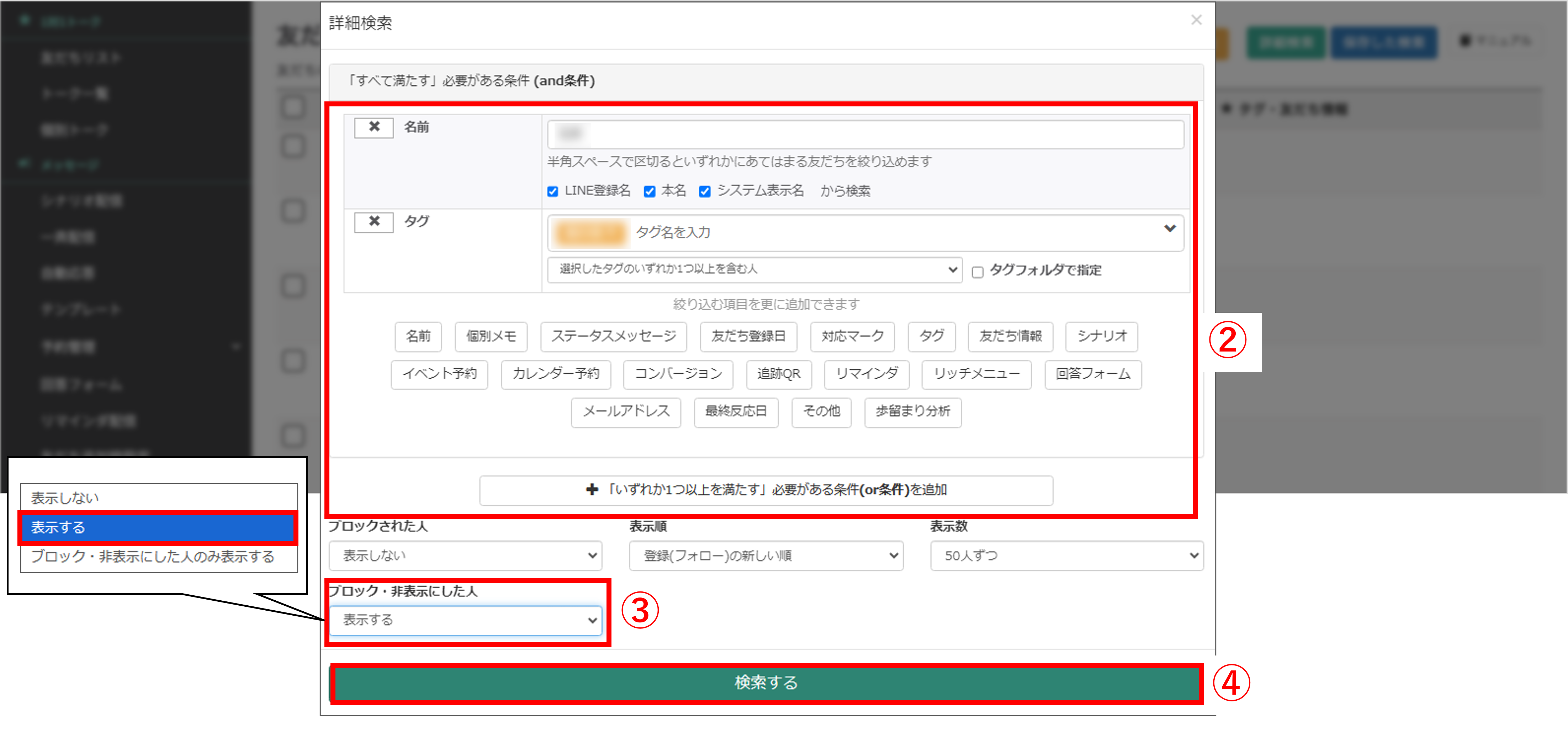
②該当の友だちの名前やタグなどの検索条件を入力します。
③【ブロック・非表示にした人】を「表示する」に設定します。
④〔検索する〕ボタンをクリックします。
★名前やタグなどの検索条件を指定せずに検索する場合は、【ブロック・非表示にした人】を「ブロック・非表示にした人のみ表示する」に設定して〔検索する〕ボタンをクリックします。
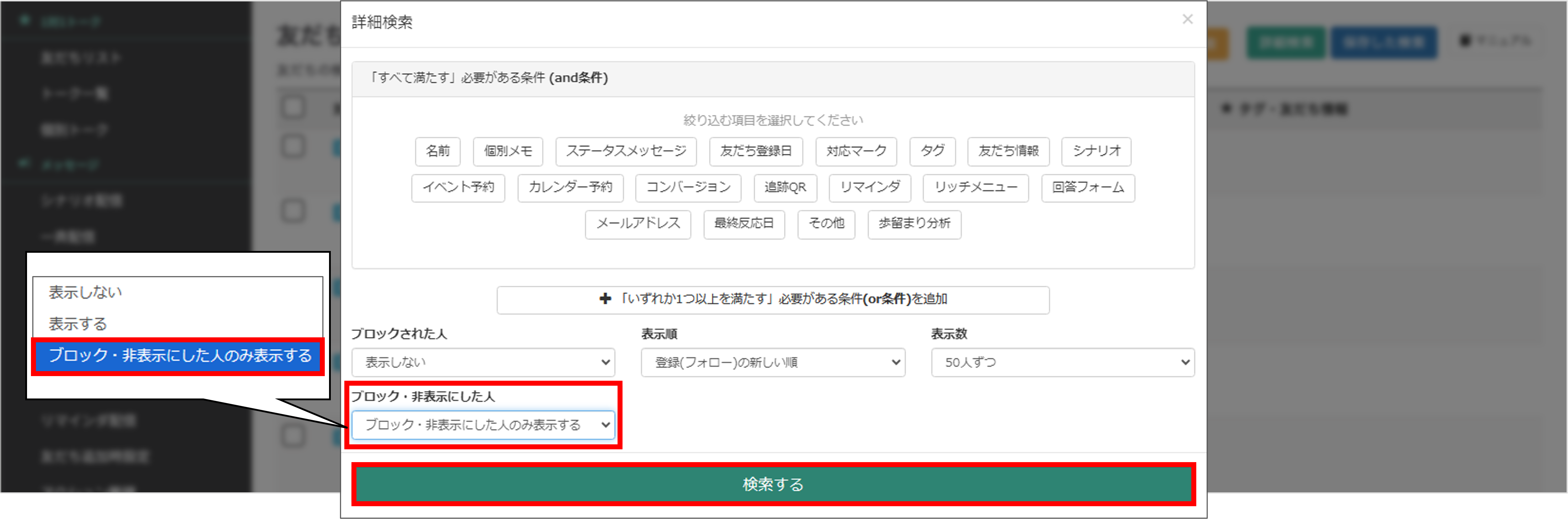
ブロックした友だちを解除する方法
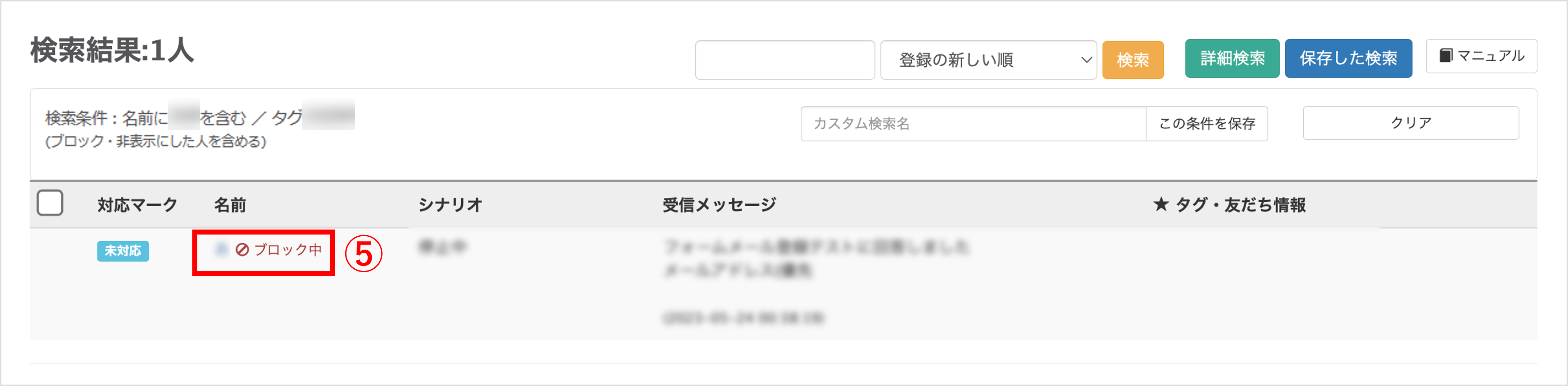
⑤ブロックを解除したい友だちの名前をクリックし、友だち個人詳細ページを開きます。
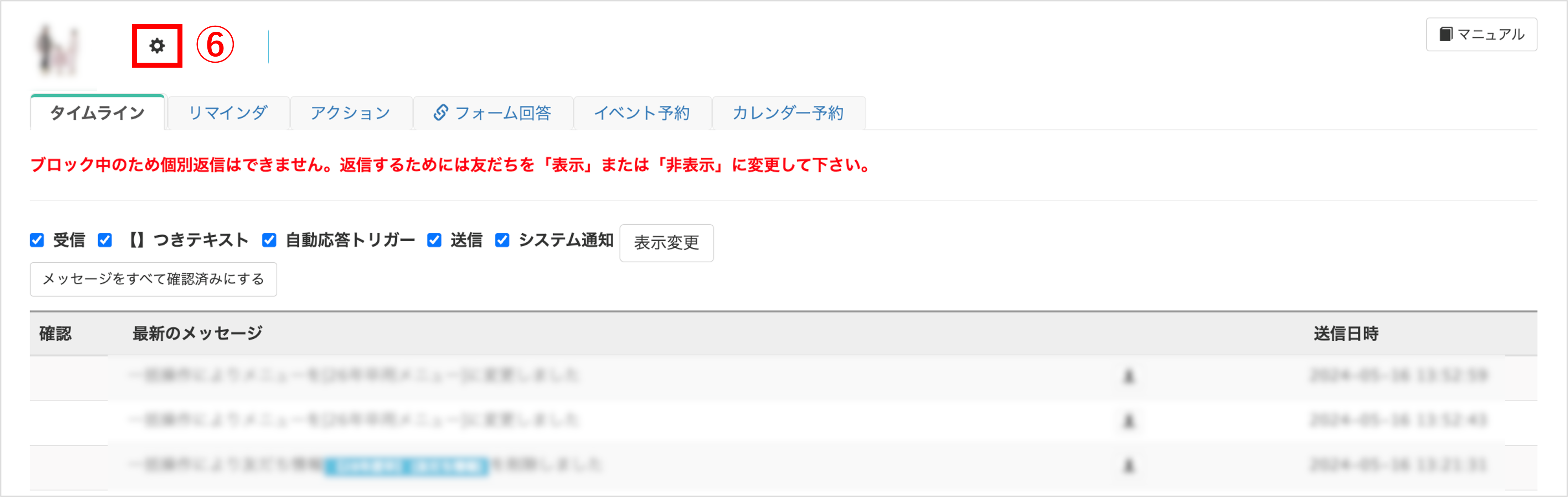
⑥〔⚙(歯車)〕ボタンをクリックします。

⑦〔表示〕ボタンをクリックしてブロック解除ができます。
非表示にした友だちを解除する方法
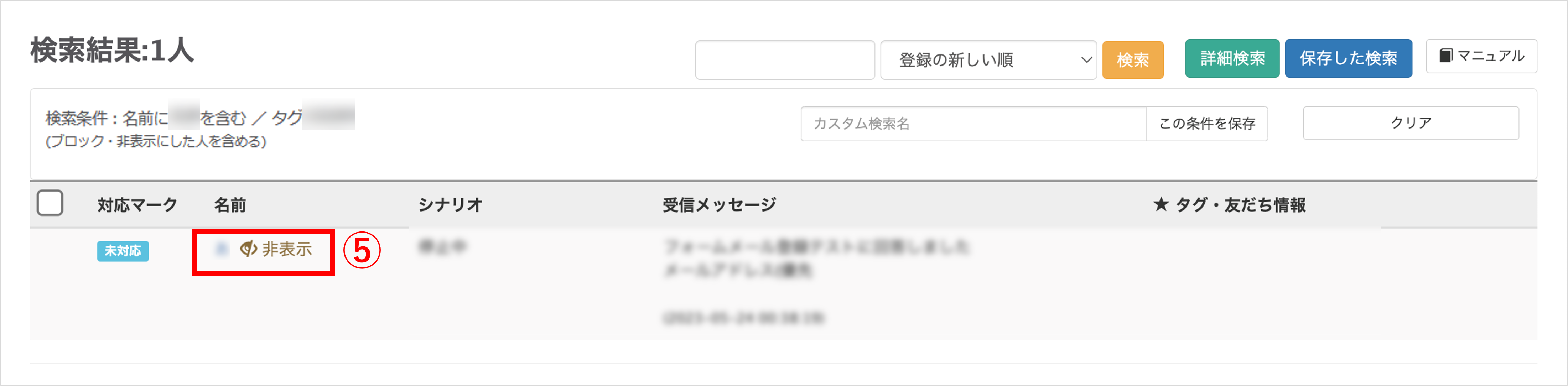
⑤非表示を解除したい友だちの名前をクリックし、友だち個人詳細ページを開きます。
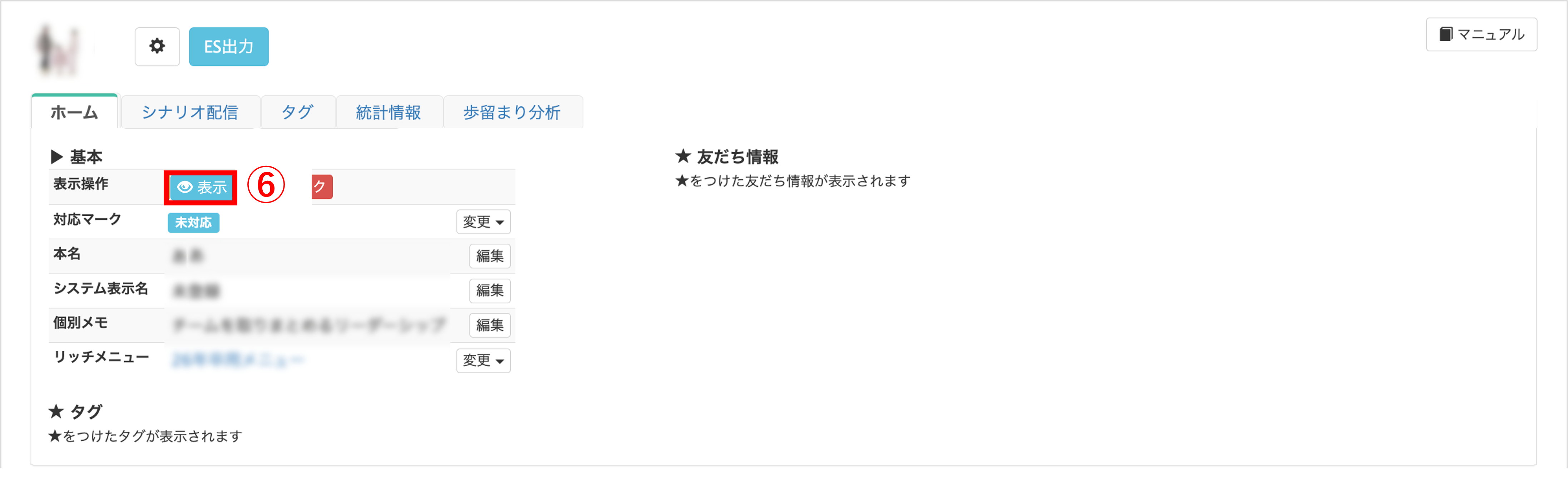
⑥〔表示〕ボタンをクリックして非表示の解除ができます。
関連記事
この記事が役に立ったら「いいね」を押してください!


ブロック 非表示 解除 情報削除

